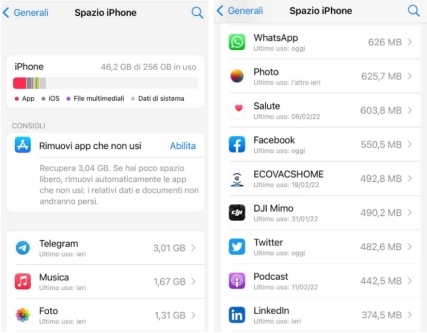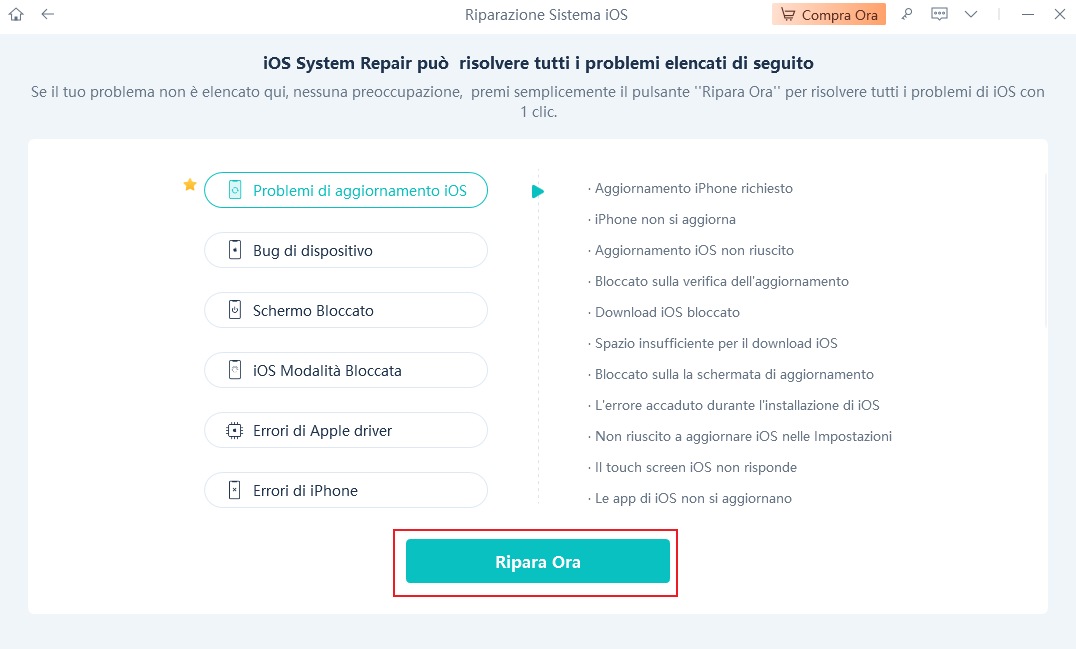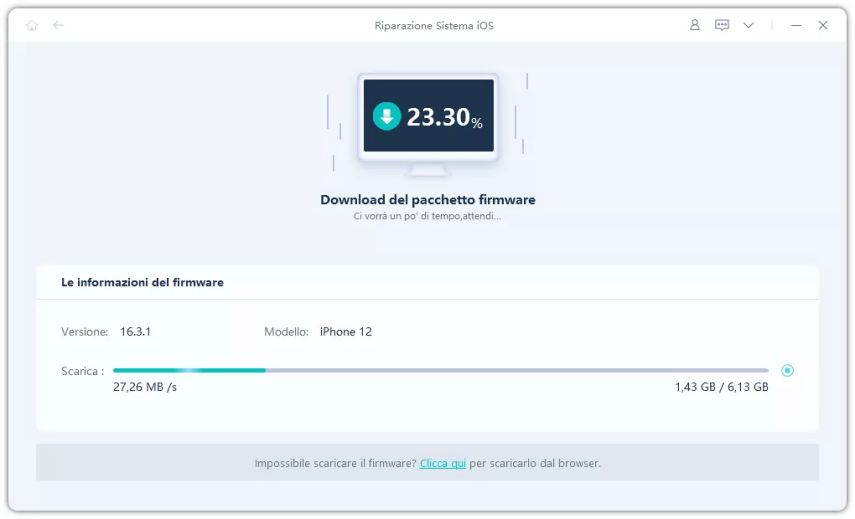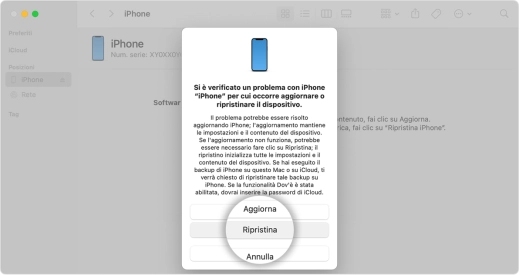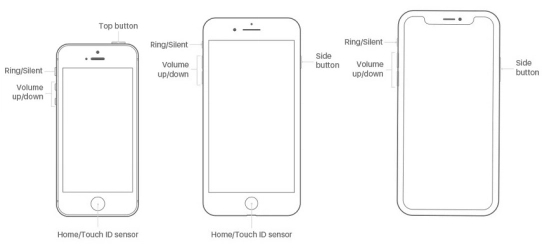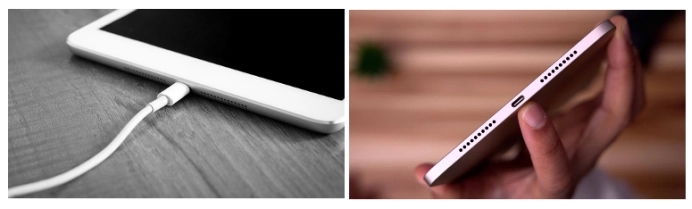Lo schermo di iPhone si blocca e il touch non risponde!
 Lorenzo Adomani
Lorenzo Adomani- Aggiornato 2024-03-05 a Riparare iPhone
Ciao, sono Marco. Dopo aver aggiornato all'ultima versione di iOS, lo schermo dell'iPhone si blocca e non risponde ai tocchi! Non è un problema che si verifica frequentemente, tuttavia, sono comunque preoccupato e vorrei risolverlo.
Ciao Marco, capiamo la tua preoccupazione riguardo al blocco dello schermo di iPhone. Se il problema è sorto dopo l'aggiornamento a iOS 17 (o un'altra versione), potrebbe trattarsi di un bug legato al software. Prima di considerare un'eventuale riparazione, ti consigliamo di provare alcuni semplici suggerimenti che potrebbero risolvere il problema. Se il blocco dello schermo su iPhone persiste, potrebbe essere necessario contattare l'assistenza per ulteriori indicazioni.

- Parte 1. Schermo bloccato su iPhone? Le cause!
- Parte 2. 5 modi per risolvere lo schermo iPhone bloccato!
- Suggerimento Bonus: Come accedere alla modalità di recupero su iPhone con un clic?
Parte 1. Schermo bloccato su iPhone? Le cause!
Il tuo iPhone si blocca e lo schermo non risponde più al tocco? Prima di esplorare le soluzioni, iniziamo identificando possibili cause, molte delle quali sono già state segnalate da altri utenti nel corso degli anni.
iPhone non risponde al tocco? Le cause!
Bug di iOS: Utilizzare una versione obsoleta di iOS potrebbe causare conflitti con nuove applicazioni o funzionalità.
Aggiornamenti o versioni beta instabili: Le nuove versioni di iOS, come iOS 17.3, possono presentare problemi di compatibilità, soprattutto nei primi mesi dal rilascio, portando a errori gravi come blocchi frequenti dello schermo. Inoltre, l'installazione di versioni beta, come iOS 17.4 beta (febbraio 2024), può comportare gli stessi errori.
Applicazioni problematiche: Alcune applicazioni potrebbero causare problemi al sistema operativo, portando al blocco dello schermo di iPhone. Verifica se il problema si verifica solo con una particolare app e cerca di risolverlo disinstallandola e reinstallandola.
Memoria insufficiente: Uno spazio di archiviazione insufficiente può influire sul corretto funzionamento del tuo iPhone. Assicurati di avere abbastanza spazio libero eliminando app o file non necessari.
Problemi di hardware: Se il tuo iPhone ha subito danni fisici, come cadute o contatto con liquidi, potrebbe verificarsi un malfunzionamento con il touch screen. In questo caso, è consigliabile rivolgersi a un centro di assistenza autorizzato. Prestare attenzione anche alle pellicole protettive di scarsa qualità, poiché potrebbero influire sulla fluidità del tocco sullo schermo.
Parte 2. 5 modi per risolvere lo schermo iPhone bloccato!
Avendo individuato le plausibili cause per cui un iPhone potrebbe non rispondere al tocco o rimanere con lo schermo bloccato, nella seconda parte esploreremo alcune soluzioni valide per risolvere il problema.
Metodo 1. Forza il riavvio di iPhone.
Se il tuo iPhone si blocca e il touch non risponde, una delle prime azioni da compiere è forzare il riavvio del dispositivo. Questo semplice passaggio può risolvere molti problemi temporanei. Ecco come farlo a seconda del modello del tuo iPhone:
Per iPhone 8 e successivi:
Premi rapidamente e rilascia il pulsante del volume su, quindi fai lo stesso con il pulsante del volume giù. Successivamente, premi e tieni premuto il pulsante laterale fino a quando compare il logo Apple sullo schermo.
Per iPhone 7 e 7 Plus:
Tieni premuti contemporaneamente il pulsante laterale e il pulsante del volume giù per almeno 10 secondi, fino a quando non appare il logo Apple.
Per iPhone 6s e precedenti, nonché per iPad e iPod touch:
Tieni premuti contemporaneamente il pulsante Home e il pulsante di accensione (o laterale) per almeno 10 secondi, finché non vedi il logo Apple.
Metodo 2. Rimuovere la pellicola protettiva.
La pellicola protettiva è progettata per proteggere lo schermo del tuo iPhone da graffi, polvere e impronte digitali. Tuttavia, se la qualità della pellicola è scarsa o è stata applicata in modo impreciso, potrebbe interferire con la sensibilità del touch screen.

Metodo 3. Controllo dello spazio di archiviazione.
Uno dei fattori che potrebbero contribuire al blocco dello schermo e alla mancata risposta del touch su iPhone è lo spazio di archiviazione insufficiente. Il dispositivo ha bisogno, infatti, di spazio libero per funzionare in modo fluido e gestire le operazioni quotidiane.
Verifica lo spazio disponibile:
- Vai su "Impostazioni" sul tuo iPhone.
Seleziona "Generali" e successivamente "Spazio iPhone".

- Visualizzerai una lista delle app in ordine di dimensioni.
- Controlla quanto spazio è disponibile e quanto è occupato.
Elimina app e dati non necessari:
- Scorri l'elenco delle app e identifica quelle che occupano una grande quantità di spazio. Considera l'opportunità di eliminare app che non utilizzi regolarmente.
- Elimina foto, video o file che non sono più necessari. Puoi farlo direttamente dalla galleria o utilizzando app di gestione dei file.
- Nella sezione “rimuovi app che non usi” puoi abilitare la funzione che disinstalla in automatico le app che non utilizzi da mesi.
Trasferisci foto e video sul cloud:
Se le foto e i video sono importanti, non è necessario eliminarli, ma è possibile trasferirli su servizi cloud come iCloud, Google Drive o Google Foto.
Metodo 4. Ripara l’iPhone non risponde al tocco senza perdere i dati.
Se, come nel caso del nostro amico Marco, i problemi di blocco schermo su iPhone si sono manifestati dopo l'aggiornamento a iOS 17, è probabile che il problema sia di natura software. In tal caso, è improbabile che le soluzioni precedentemente discusse possano risolvere completamente la situazione.
In scenari così complessi, potrebbe essere necessario fare affidamento su soluzioni professionali come UltFone iOS System Repair. Questo software infatti, è progettato con specifiche API Apple e un algoritmo di intelligenza artificiale in grado di accedere al file system del telefono e rimuovere, se necessario, correggere, tutte le anomalie introdotte dal recente aggiornamento.
Inoltre, utilizzando la "riparazione Standard", è possibile risolvere gli errori di iOS senza perdita di dati.
Schermo iPhone bloccato? Correggi i bug di iOS in 5 passi!
Prima di iniziare;
- Scarica e installa UltFone iOS System Repair su Windows.
- Scarica e installa UltFone iOS System Repair su Mac.
- Se necessario, associa iPhone al PC.
- UltFone funziona con tutte le versioni di iOS e iPadOS.
-
Passo 1 Avvia UltFone e procedi come segue;
1. Collega l’iPhone che non risponde al tocco.
2. Clicca sul pulsante [Inizia la Riparazione].

-
Passo 2 Dalla schermata successiva;
1. Clicca su [Ripara Ora].
2. Procedi lo stesso anche se il problema specifico del tuo iPhone non è presente.

-
Passo 3 Seleziona [Riparazione standard] per correggere iPhone si blocca lo schermo!
1. La riparazione standard corregge oltre 150 bug, senza inizializzare l’iPhone.
2. La riparazione profonda è più efficace, ma potrebbe eliminare i dati dal telefono.

-
Passo 4 Scarica il firmware compatibile con la riparazione.
1. Clicca su [Scarica].
2. Se il download non è disponibile, clicca su “importare il firmware locale”.

Attendi che UltFone concluda il download del firmware compatibile con la riparazione del telefono.

-
Passo 5 Clicca su [Riparazione Standard Ora] per correggere i Bug di iOS 17, incluso lo schermo iPhone bloccato.

Metodo 5. Ripristina iPhone alle impostazioni di fabbrica.
Se il problema dell'iPhone bloccato sullo schermo persiste nonostante le soluzioni proposte in precedenza, potrebbe essere necessario considerare l’aggiornamento o il ripristino del dispositivo.
Ripristina iPhone con problemi al touch dalle impostazioni:
Questa soluzione può essere utilizzata se l'iPhone, sebbene abbia problemi con lo schermo, risulti ancora funzionante.
- Esegui un backup su iCloud o su iTunes.
- Vai su Impostazioni > Generali > Trasferisci o inizializza iPhone.
- Tocca “Inizializza contenuto e impostazioni”.
- Segui le istruzioni sullo schermo per completare il ripristino.
Ripristina iPhone si blocca lo schermo da iTunes:
Questa procedura, è adatta nel caso in cui un l’iPhone sia completamente bloccato.
- 1. Collega l'iPhone al computer con il cavo USB.
2. Apri iTunes o Finder sul computer.
- Se iTunes non riconosce l'iPhone, mettilo in Modalità di recupero.
3. Se possibile, esegui un backup di iPhone.
- 4. Una volta che l’iPhone è riconosciuto da iTunes, seleziona il dispositivo nella barra laterale.
- 5. Nella scheda Riepilogo, clicca sul pulsante "Ripristina iPhone".
6. Clicca di nuovo su "Ripristina" per confermare.

- 7. Segui le istruzioni sullo schermo per completare il ripristino.
Nota. Se l’iPhone si trova in modalità di recupero, la schermata di ripristino sarà leggermente differente. Tuttavia, anche in quel caso clicca su “Ripristina”.
Suggerimento Bonus: Come accedere alla modalità di recupero su iPhone con un clic?
Se il tuo iPhone è bloccato e non risponde al tocco, potrebbe essere complicato metterlo in modalità di recupero utilizzando i tasti fisici. Per risolvere una situazione così complessa, UltFone iOS System Repair ha introdotto la possibilità di entrare/uscire dalla modalità di recupero con un clic in modo automatico, senza la necessità di interagire direttamente con il dispositivo.
Nota. La modalità di recupero va attivata solo se l’iPhone non viene riconosciuto da iTunes/Finder.
-
Passo 1 Dopo averlo scaricato, avvia il software e procedi come segue;
1. Collega al computer l’iPhone bloccato.
2. Dall’interfaccia principale, clicca sul pulsante “Modalità di recupero”.
3. Quindi clicca su [Accedi].

-
Passo 2 Attendi una decina di secondi affinché UltFone iOS System Repair completi l’accesso gratuito alla modalità di recupero su iPhone.

Conclusioni
Se il tuo iPhone ha lo schermo bloccato dopo l’aggiornamento a iOS 17, potrebbe essere dovuto a bug o problemi software. Prima di contattare l'assistenza Apple, prova alcune soluzioni fai-da-te: forza il riavvio, controlla la pellicola protettiva, gestisci lo spazio di archiviazione e usa software come UltFone iOS System Repair per risolvere problemi software senza perdere dati. Se il problema persiste, valuta il ripristino alle impostazioni di fabbrica o contatta l'assistenza Apple.

 Lorenzo Adomani
Lorenzo Adomani